Сегодня многие пользователи ноутбуков Asus задаются вопросом о том, как подключить свое устройство к телевизору и насладиться просмотром контента на большом экране. Воспользовавшись портом HDMI, вы сможете легко и удобно передавать видео и аудио сигналы с ноутбука на телевизор. В этой статье мы предлагаем подробную инструкцию о том, как правильно подключить ноутбук Asus к телевизору через HDMI.
Прежде чем начать подключение, убедитесь в наличии порта HDMI как на вашем ноутбуке, так и на телевизоре. Обычно порт HDMI обозначается специальным значком, который выглядит как прямоугольник с закругленными углами и посередине несколько маленьких отверстий.
Шаг 1. Завершите все работающие программы на ноутбуке и выключите его.
Шаг 2. Найдите порт HDMI на вашем ноутбуке Asus, обычно он расположен на боковой или задней панели. Вставьте HDMI-кабель в порт, убедитесь, что он плотно сидит.
Шаг 3. Теперь найдите HDMI-порт на вашем телевизоре и вставьте другой конец HDMI-кабеля в него. Убедитесь, что кабель правильно вставлен и надежно фиксируется.
Шаг 4. Включите ваш ноутбук и телевизор. Убедитесь, что на телевизоре выбран правильный источник входного сигнала HDMI. Это можно сделать с помощью пульта дистанционного управления, выбрав соответствующий HDMI-порт.
Шаг 5. Дождитесь, пока ноутбук запустится и обнаружит соединение с телевизором. В этот момент на телевизоре должно появиться отображение рабочего стола вашего ноутбука.
Шаг 6. Если ничего не произошло, проверьте настройки дисплея на ноутбуке. В операционной системе Windows можно сделать это, нажав правую кнопку мыши на рабочем столе и выбрав "Настройки дисплея". Также убедитесь, что разрешение экрана на ноутбуке соответствует разрешению телевизора.
Мы надеемся, что эта подробная инструкция поможет вам легко и быстро подключить ноутбук Asus к телевизору через HDMI. Наслаждайтесь качественным просмотром контента на большом экране и разделитесь своими впечатлениями с друзьями и близкими!
Как подключить ноутбук Asus к телевизору через HDMI

Чтобы подключить ноутбук Asus к телевизору через HDMI, выполните следующие шаги:
- Убедитесь, что оба устройства - ноутбук и телевизор, выключены.
- Найдите порт HDMI на вашем ноутбуке Asus. Обычно он находится сбоку или сзади ноутбука. Это выглядит как прямоугольный разъем с множеством небольших контактов внутри.
- Возьмите HDMI-кабель (обычно он поставляется вместе с телевизором или можно приобрести отдельно) и подключите один конец к порту HDMI на ноутбуке.
- Найдите порт HDMI на телевизоре. Обычно он находится на задней панели или боковой стороне телевизора.
- Подключите другой конец HDMI-кабеля к порту HDMI телевизора.
- Включите телевизор и ноутбук.
- Настройте вход сигнала на телевизоре. Обычно это делается через меню "Источник" или "Инпут" на телевизоре. Выберите HDMI как источник сигнала.
- На ноутбуке Asus нажмите клавишу Fn в сочетании с одной из клавиш F1-F12 (обычно это клавиша F8 или F10), чтобы включить передачу изображения и звука через HDMI.
После выполнения этих шагов вы должны увидеть изображение с ноутбука на телевизоре. Если это не сработало, проверьте подключение кабеля HDMI или перезагрузите ноутбук и телевизор.
Теперь вы можете наслаждаться просмотром видео, играми или презентациями на большом экране телевизора, используя ваш ноутбук Asus.
Подготовка к подключению

Перед тем как подключить ноутбук Asus к телевизору с помощью HDMI, необходимо выполнить несколько шагов подготовки:
1. Убедитесь, что ваш ноутбук Asus и телевизор оборудованы разъемами HDMI. Это может быть типичный разъем HDMI (обычно используется для аудио и видео) или мини-разъем HDMI (обычно используется для мобильных устройств).
2. Проверьте, поддерживается ли разрешение вашего ноутбука на телевизоре. Для этого найдите раздел «Настройки экрана» или аналогичный раздел в настройках вашего ноутбука и убедитесь, что разрешение соответствует разрешению телевизора.
3. Убедитесь, что у вас есть HDMI-кабель, который соединяет ноутбук и телевизор. Если у вас нет кабеля, приобретите его в магазине с электроникой или онлайн.
4. Отключите какие-либо другие устройства HDMI от телевизора и ноутбука, чтобы избежать конфликтов подключения.
5. Возьмите пульт от телевизора и убедитесь, что он находится рядом с вами. Требуется будущее использование.
После того, как вы выполнили все необходимые предварительные настройки, вы готовы начать процесс подключения ноутбука Asus к телевизору по HDMI.
Выбор кабеля HDMI

Для подключения ноутбука Asus к телевизору через HDMI необходимо правильно выбрать кабель HDMI. Это важный шаг, который определит качество передачи сигнала и его стабильность. При выборе кабеля обратите внимание на несколько важных факторов:
1. Версия HDMI: Существует несколько версий HDMI, каждая из которых имеет свои возможности и характеристики. Рекомендуется выбрать кабель с последней версией HDMI, чтобы получить лучшее качество передачи сигнала.
2. Длина кабеля: Учитывайте длину кабеля при выборе. Чем дальше расстояние между ноутбуком и телевизором, тем длиннее кабель HDMI должен быть. Однако помните, что слишком длинный кабель может привести к потере качества сигнала.
3. Качество кабеля: Приобретайте кабель HDMI у надежных производителей, чтобы избежать проблем с качеством сигнала и его стабильностью. Кабель должен быть выполнен из качественных материалов и иметь хорошую экранировку.
4. Дополнительные функции: В зависимости от ваших потребностей, учитывайте наличие дополнительных функций в кабеле HDMI, например, поддержка аудиосигнала или разрешение 4K.
Учитывайте все эти факторы при выборе кабеля HDMI для успешного подключения ноутбука Asus к телевизору.
Проверка совместимости

Перед тем, как подключить ноутбук Asus к телевизору через HDMI, необходимо убедиться в их совместимости. Для этого проверьте следующие параметры:
| Компонент | Совместимость |
|---|---|
| Ноутбук Asus | Убедитесь, что ваш ноутбук имеет порт HDMI и поддерживает передачу аудио-видео сигнала по этому интерфейсу. |
| Телевизор | Убедитесь, что ваш телевизор имеет порт HDMI и поддерживает входной сигнал с разрешением, поддерживаемым ноутбуком. |
| Кабель HDMI | Убедитесь, что у вас есть рабочий кабель HDMI, который соответствует требованиям ноутбука и телевизора. |
Если все устройства совместимы и вы подготовили необходимые кабели, вы можете приступать к подключению ноутбука Asus к телевизору через HDMI.
Подключение кабеля HDMI
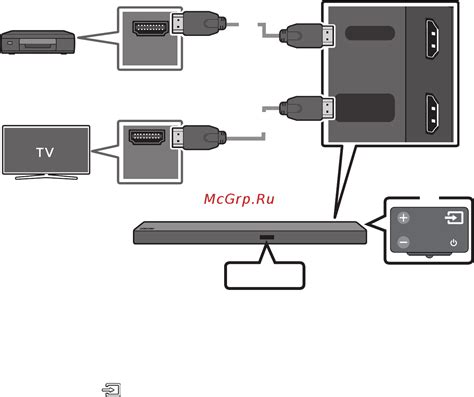
1. Убедитесь, что ваш ноутбук и телевизор выключены.
2. Найдите порт HDMI на своем ноутбуке. Обычно это большой прямоугольный порт с выступающими контактами внутри.
3. Возьмите кабель HDMI и вставьте его один конец в порт HDMI на своем ноутбуке, а другой конец в порт HDMI на телевизоре.
4. Включите телевизор и выберите соответствующий источник HDMI с помощью пульта дистанционного управления. Например, если вы подключили кабель HDMI к порту HDMI 1 на телевизоре, выберите источник HDMI 1.
5. Включите ноутбук. В большинстве случаев вам не понадобится выполнять дополнительные настройки, и изображение с ноутбука должно автоматически отобразиться на телевизоре.
6. Если изображение не отображается, проверьте настройки выходного сигнала на ноутбуке. Нажмите кнопку Win + P на клавиатуре, чтобы открыть меню выбора режима экрана, и выберите "Расширить", чтобы дублировать экран на телевизоре.
7. Если проблема возникает и после выполнения всех указанных шагов, проверьте кабель HDMI. Попробуйте использовать другой кабель или проверьте, работает ли кабель с другими устройствами.
Подсказка: Если вы хотите передавать звук с ноутбука на телевизор, убедитесь, что вы выбрали правильный аудиовыход в настройках звука на ноутбуке.
Теперь вы можете наслаждаться просмотром фильмов, игрой или презентацией с ноутбука на большом экране телевизора, используя подключение HDMI!
Настройка на ноутбуке Asus

Прежде чем подключать ноутбук Asus к телевизору через HDMI, необходимо выполнить некоторые настройки на самом ноутбуке. Вот подробная инструкция по настройке:
Шаг 1: Включите ноутбук Asus и дождитесь полной загрузки операционной системы.
Шаг 2: Подключите HDMI-кабель к порту HDMI на ноутбуке. Обычно этот порт находится сбоку или сзади ноутбука и имеет метку "HDMI".
Шаг 3: Переключите источник входа на телевизоре, чтобы он получил сигнал с ноутбука через HDMI. Как правило, это можно сделать с помощью кнопки "Источник" или "Вход" на пульте дистанционного управления телевизора.
Шаг 4: На ноутбуке откройте "Панель управления" и найдите раздел "Настройки отображения" или "Экран".
Шаг 5: В разделе "Настройки отображения" выберите опцию "Настройки мониторов" или "Множественные мониторы".
Шаг 6: В появившемся окне выберите "Подключение монитора" или "Обнаружение мониторов".
Шаг 7: Дождитесь, пока ноутбук обнаружит подключенный телевизор через HDMI.
Шаг 8: Выберите нужные настройки для подключенного монитора или телевизора. Например, можно задать разрешение, масштабирование или расположение экрана.
Шаг 9: Сохраните настройки и закройте "Панель управления".
Шаг 10: На настройках телевизора выберите источник "HDMI", обозначенный тем входом, к которому подключен ноутбук Asus.
Шаг 11: Наслаждайтесь просмотром контента с ноутбука на телевизоре через HDMI!
Обратите внимание, что процесс настройки может незначительно различаться в зависимости от модели ноутбука Asus и операционной системы. Если возникли трудности, лучше обратиться к инструкции, которая идет в комплекте с ноутбуком, или посетить официальный сайт производителя. Удачного подключения и просмотра!
Настройка на телевизоре
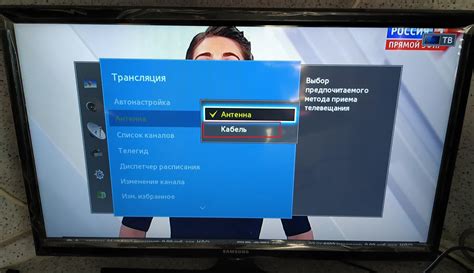
1. Включите телевизор и переключитесь на канал HDMI, на который подключен ноутбук. Обычно на пульте дистанционного управления есть кнопка "Источник" или "Input", с помощью которой можно выбрать нужный вход.
2. Перейдите в меню настройки телевизора. Чтобы сделать это, нажмите на пульт управления кнопку с изображением шестеренки или на кнопку "Меню".
3. В меню настройки найдите раздел, отвечающий за источники входного сигнала или подключенные устройства. Обычно этот раздел называется "Источники", "Входы" или "Входной сигнал".
4. В разделе источников найдите соответствующее HDMI-подключение и выберите его. Возможно, у вас будет несколько вариантов HDMI, если на телевизоре есть несколько портов входа HDMI.
5. Проверьте, что выбран правильный входной сигнал и ноутбук Asus отображается на экране телевизора. Если все сделано правильно, изображение с ноутбука будет отображаться на телевизоре.
6. Если изображение не отображается на телевизоре, убедитесь, что кабель HDMI надежно подключен как к ноутбуку, так и к телевизору. Попробуйте переключить порты HDMI на телевизоре или использовать другой HDMI-кабель для проверки.
7. В случае, если на телевизоре все еще не отображается изображение с ноутбука, возможно, потребуется настроить разрешение экрана на ноутбуке. Чтобы сделать это, щелкните правой кнопкой мыши на рабочем столе и выберите "Настройки дисплея" или "Экран". В окне настройки разрешения экрана выберите разрешение, которое поддерживается вашим телевизором. Обычно это разрешение Full HD (1920x1080) или HD (1280x720).
После этих настроек ноутбук Asus должен корректно отображаться на телевизоре через HDMI. Теперь вы можете наслаждаться просмотром контента на большом экране телевизора.
Полезные советы и рекомендации

При подключении ноутбука Asus к телевизору через HDMI стоит учесть несколько важных моментов:
1. Убедитесь, что ваш ноутбук и телевизор включены и находятся в режиме ожидания сигнала HDMI.
2. Перед подключением проверьте наличие подходящего HDMI-кабеля. Вы можете использовать стандартный HDMI-кабель или специальный HDMI-кабель с переходником для подключения разных типов разъемов.
3. Правильное подключение. Вставьте один конец HDMI-кабеля в разъем HDMI на ноутбуке Asus и другой конец в разъем HDMI на телевизоре. Обычно, разъемы HDMI имеют надписи "HDMI IN" или "HDMI 1".
4. Настройка входа HDMI. Если телевизор не автоматически переключается на вход HDMI после подключения, вам нужно выбрать соответствующий вход HDMI в меню настроек телевизора. Обычно это делается через пульт управления телевизором или кнопки навигации на самом телевизоре.
5. Разрешение и соотношение сторон. После подключения ноутбука к телевизору через HDMI, вам, возможно, потребуется настроить разрешение и соотношение сторон экрана. Это можно сделать через настройки дисплея на вашем ноутбуке. Убедитесь, что выбранные настройки соответствуют возможностям вашего телевизора.
7. Тестирование и настройка. После подключения ноутбука к телевизору через HDMI, рекомендуется провести небольшой тест для проверки качества изображения и звука. Если все работает правильно, вы сможете наслаждаться просмотром контента на большом экране телевизора с использованием вашего ноутбука Asus.